【Android开发入门教程】 本文将引导初学者逐步进入Android应用开发的世界。我们需要了解的是Android SDK(Software Development Kit),它是开发Android应用程序的基础。SDK包含了编写、构建、调试和测试Android应用所需的所有工具。 1. **安装Android SDK** - 在开始之前,确保你的计算机满足最低的开发环境要求,包括支持的IDE(如Eclipse)和Java Development Kit (JDK) 5.0或6.0。JRE(Java Runtime Environment)是不足以进行Android开发的。 - 下载Android SDK后,将其解压缩到你选择的位置。在后续的讨论中,我们将假设SDK的安装目录为$SDK_ROOT。 - 对于**Linux**用户,编辑`~/.bash_profile`或`~/.bashrc`文件,将$SDK_ROOT/tools的路径添加到PATH环境变量中。 - **Mac**用户操作与Linux类似,但在home目录中处理`.bash_profile`文件。 - **Windows**用户需通过“我的电脑”->“属性”->“高级”->“环境变量”,在系统变量的“Path”中添加$SDK_ROOT/tools的路径。 2. **配置开发环境** - 将$SDK_ROOT/tools添加到系统路径后,你就可以直接运行adb和其他命令行工具,而无需输入完整路径。 - 需要注意,每当SDK升级或路径变更时,记得更新PATH变量以指向新的SDK位置。 3. **安装Eclipse插件(ADT)** - Android Development Tools(ADT)是一个专为Eclipse设计的插件,提供了许多便利的功能,如自动完成、布局预览、调试工具等,极大地简化了Android开发流程。 - 若要安装ADT,打开Eclipse,依次选择“Help” -> “Software Updates” -> “Find and Install...”,然后按照提示操作,输入ADT插件的远程站点URL:`https://dl-ssl.google.com/android/eclipse/`。 - 完成安装后,重启Eclipse,并在“Preferences”中指定SDK的路径,以便Eclipse能识别并使用Android SDK。 通过以上步骤,你已具备了基本的Android开发环境。接下来,你可以开始学习如何创建项目、编写代码、编译和运行应用,以及理解AndroidManifest.xml文件的作用、资源管理、Activity和Intent的概念,还有如何利用Android Studio(现在推荐的开发工具,替代了Eclipse+ADT组合)进行更高效、更现代的开发。 Android开发是一个涉及广泛的知识体系,包括UI设计、数据存储、网络通信、多线程、服务、通知、权限管理等多个方面。随着学习深入,你还将接触到Android的版本差异、性能优化、测试策略等高级话题。对于初学者来说,重要的是耐心和实践,因为正如“知识改变命运,勤奋塑造成功”所说,只有不断学习和实践,才能在Android开发领域取得成功。
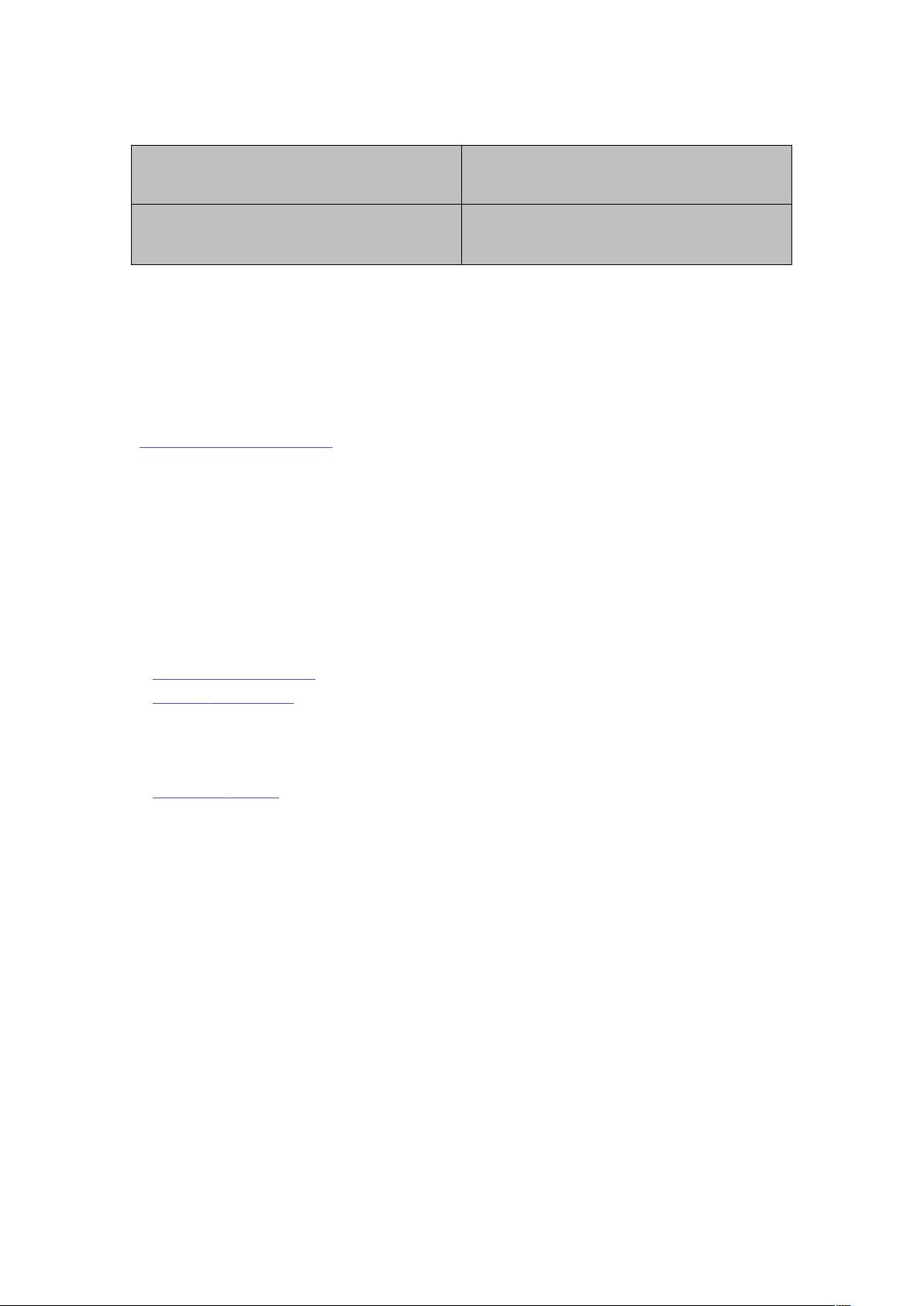

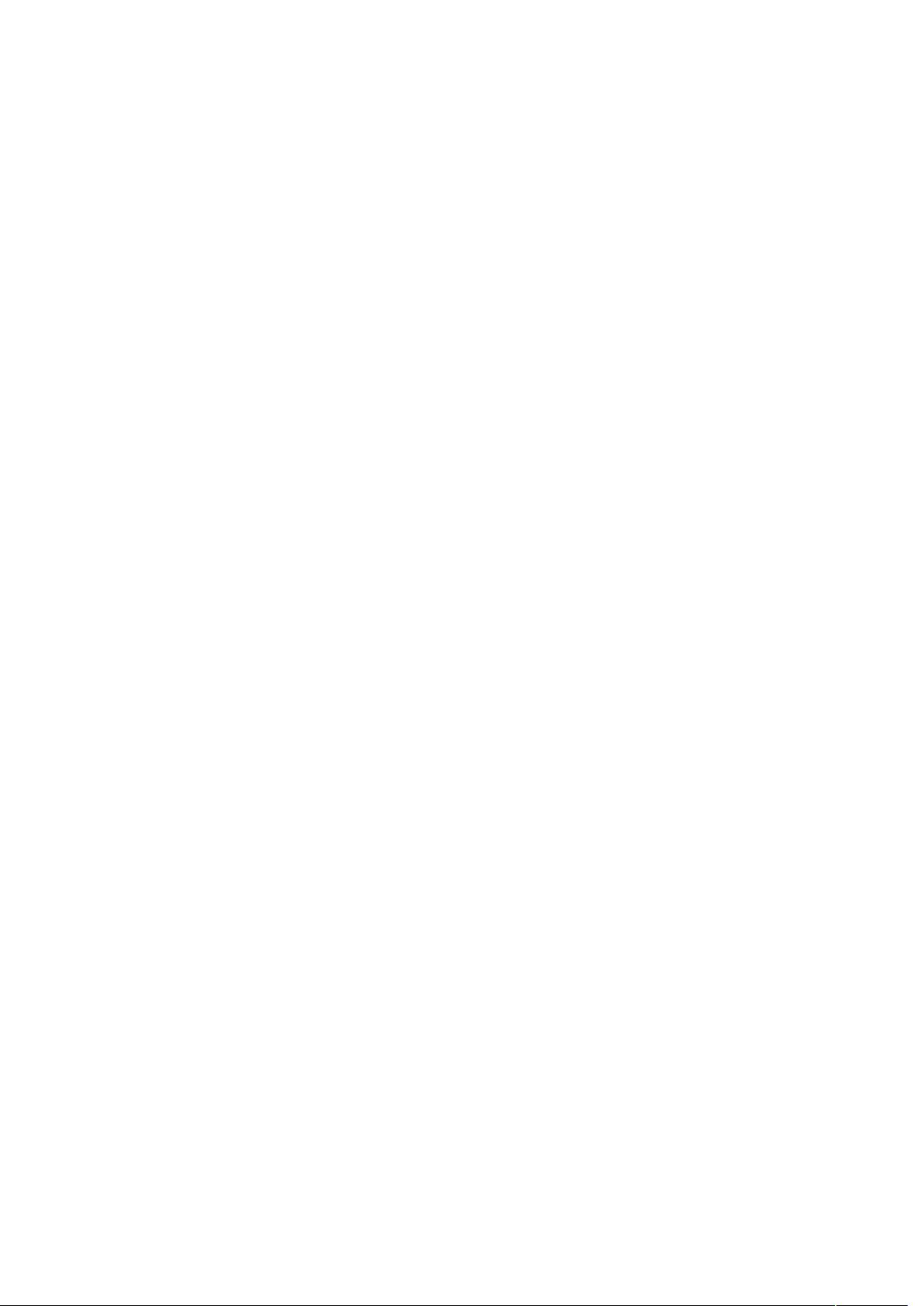
剩余15页未读,继续阅读

- 粉丝: 1
- 资源: 5
 我的内容管理
展开
我的内容管理
展开
 我的资源
快来上传第一个资源
我的资源
快来上传第一个资源
 我的收益 登录查看自己的收益
我的收益 登录查看自己的收益 我的积分
登录查看自己的积分
我的积分
登录查看自己的积分
 我的C币
登录后查看C币余额
我的C币
登录后查看C币余额
 我的收藏
我的收藏  我的下载
我的下载  下载帮助
下载帮助

 前往需求广场,查看用户热搜
前往需求广场,查看用户热搜 信息提交成功
信息提交成功

